

بقلم Vernon Roderick, ، آخر تحديث: February 5, 2021
عندما تم اختراع الهواتف الذكية مؤخرًا ، لم تكن تطبيقات المراسلة موجودة وما يستخدمه معظم المستخدمين هو الرسائل النصية. ومع ذلك ، بعد أن تغيرت الكثير من الأشياء في سوق الهواتف الذكية ، أصبحت التطبيقات الآن أكثر طلبًا. أحد هذه التطبيقات هو WhatsApp.
WhatsApp هو تطبيق شائع إلى حد ما حتى بين تطبيقات المراسلة. إنه أمر طبيعي فقط بالنظر إلى مدى احتوائه على العديد من الميزات. ولكن حتى مع كل هذه الميزات ، لا يزال المستخدمون يعانون في ترحيل رسائلهم من جهاز إلى آخر.
ستوضح لك هذه المقالة كيفية نقل رسائل WhatsApp من Android إلى iPhone. لذلك لن تضطر إلى قضاء ساعات لا تحصى في تعلم كيفية ترحيل الرسائل من خلال هذا التطبيق. إذا كنت بحاجة إلى نقل رسائل WhatsApp من iPhone إلى iPhone ، فتحقق من ذلك هذا دليل.
لنبدأ بأسهل طريقة.
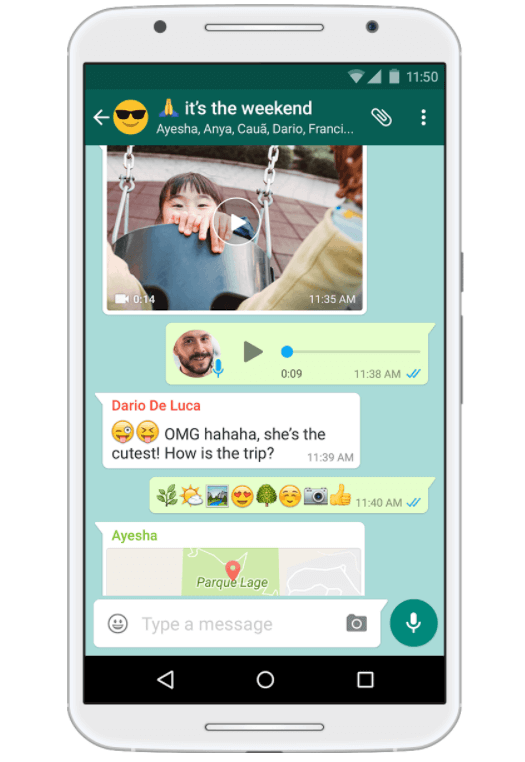
انقل رسائل WhatsApp من Android إلى iPhone من Chat Backupانقل رسائل WhatsApp من Android إلى iPhone عن طريق إرسال المحادثة بالبريد الإلكترونيانقل رسائل WhatsApp من Android إلى iPhone باستخدام بطاقة SIM جديدةبديل لنقل رسائل WhatsApp Android إلى iPhoneفي الختام
على الرغم من عدم معرفة الكثير من المستخدمين بهذا الأمر ، Whatsapp في الواقع يقوم بإنشاء نسخ احتياطية من رسائلك بين الحين والآخر.
بالطبع ، هناك متطلبات. إليك نظرة على الأشياء التي يجب عليك التحقق منها أولاً:
لحسن الحظ ، هناك طريقة ل نقل رسائل WhatsApp من Android إلى iPhone باستخدام هذه النسخ الاحتياطية ، ولكن عليك معرفة كيفية القيام بذلك أولاً بدلاً من مجرد التغيير والتبديل باستخدام WhatsApp.
إليك كيفية إدارة النسخ الاحتياطي التلقائي لمحتوى WhatsApp بما في ذلك الرسائل:
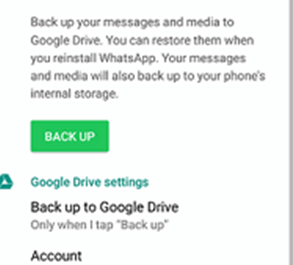
هذا إلى حد كبير كيف يمكنك جدولة النسخ الاحتياطية بانتظام. كل ما عليك فعله هو الذهاب إلى جهاز iPhone الخاص بك وتثبيت تطبيق Google Drive. هناك ، ستتمكن من رؤية النسخة الاحتياطية لحساب WhatsApp الخاص بك بما في ذلك الرسائل.
انه من السهل. ومع ذلك ، في حالة ما حاولت نقل رسائل WhatsApp من Android إلى iPhone لكن النسخة الاحتياطية قديمة ، أقترح إنشاء واحدة يدويًا.
يمكنك إجراء نسخ احتياطي يدويًا على WhatsApp باتباع الخطوات التالية:
نظرًا لأن هذه ميزة مجانية على WhatsApp ، فلن تضطر إلى تثبيت أداة تابعة لجهة خارجية تمامًا كما كان من قبل. كل ما عليك فعله هو معرفة كيف يمكنك استغلال ميزات WhatsApp.
بالحديث عن ذلك ، هناك ميزة أخرى ستسمح لك بذلك نقل رسائل WhatsApp من Android إلى iPhone. هذه المرة ، ليست ميزة على WhatsApp ، ولكن على هاتفك.
إذا كنت تستخدم جهاز iPhone الخاص بك لفترة من الوقت الآن ، فربما تكون قد سمعت بالفعل عن إرسال الملفات بالبريد الإلكتروني. في حين أنه قد يكون غير معتاد ، فهذه طريقة شائعة إلى حد ما من قبل الخبراء.
غالبًا ما يستخدمون هذا عندما يكون الملف أو البيانات التي يريدون نقلها صغيرة الحجم. لأننا نريد نقل رسائل WhatsApp من Android إلى iPhone، إنه السيناريو المثالي.
بشكل ملائم ، يحتوي WhatsApp على ميزة تتيح للمستخدمين إرسال رسائل البريد الإلكتروني الموجودة داخل التطبيق بسهولة. إليك ما عليك القيام به:
الآن يجب تصديره إلى وحدة التخزين الداخلية بهاتفك كملف TXT أو ملف ZIP. الآن نحن جاهزون لإرساله بالبريد الإلكتروني لأنه متاح الآن كملف فردي.
في بعض الحالات ، قد لا يؤدي الضغط مع الاستمرار على الملف إلى إظهار خيارات المشاركة. في هذه الحالة ، أوصي باتباع هذه الخطوات بدلاً من ذلك:
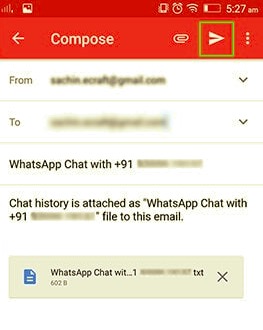
باستخدام هذا ، يمكنك إرسال ملف TXT الذي يمثل رسالة WhatsApp عبر البريد الإلكتروني وإرساله إلى جهاز iPhone الخاص بك. هذا سهل جدًا ولا يستغرق وقتًا طويلاً نقل رسائل WhatsApp من Android إلى iPhone.
الاستثناء الوحيد هو إذا كنت تخطط لنقل الكثير من رسائل WhatsApp ، فسيستغرق الأمر وقتًا أطول. إذا كان الأمر كذلك ، أقترح طريقة أخرى أسهل كثيرًا.
نظرًا لأنك تستخدم WhatsApp ، فربما تكون قد واجهت بالفعل الجزء الذي تدخل فيه الرقم الذي تريد استخدامه لحسابك. سنستغل وظيفة WhatsApp هذه.
لهذا ، يجب أن يكون لديك بطاقة SIM جديدة ، وأعني بالجديد بطاقة SIM التي لا تستخدمها في حساب WhatsApp الخاص بك. هذا هو الشيء الوحيد الذي تحتاجه.
بمجرد حصولك على بطاقة SIM ، اتبع الخطوات التالية:
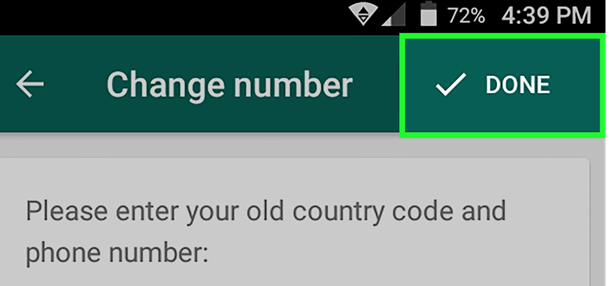
لقد تعلمت الآن كيف نقل رسائل WhatsApp من Android إلى iPhone باستخدام بطاقة SIM جديدة وإدخالها في جهاز iPhone الخاص بك.
على الرغم من أن هذه هي الطريقة القياسية لترحيل حسابات WhatsApp ، يشكو بعض المستخدمين من عدم قدرتهم على رؤية رسائلهم. هذا هو سبب ترك هذا للأخير.
الطريقة الأكثر فعالية لنقل الملفات هي استخدام أداة ، وهذا معطى. ومع ذلك ، فإن معظم الأدوات الموجودة لا تدعم رسائل WhatsApp. لحسن الحظ ، لدى FoneDog Phone Transfer طريقة لجعل ذلك ممكنًا.
FoneDog Phone Transfer هي أداة متخصصة في نقل الملفات من جهاز إلى آخر. على الرغم من أن هذا هو الحال ، فإنه لا يمكن نقل رسائل WhatsApp من Android إلى iPhone.
ومع ذلك ، فمن الممكن إذا قمت أولاً بتصدير الرسائل إلى ملف ZIP أو ملف TXT. نظرًا لأننا ناقشنا بالفعل كيفية تصدير الدردشة ، يجب أن تعرف بالفعل كيفية تحويل رسائل WhatsApp إلى ملف TXT أو ملف ZIP.
بمجرد الانتهاء من ذلك ، ستكون قادرًا على ذلك بسهولة نقل رسائل WhatsApp من Android إلى iPhone. بالطبع أنت حر في الالتزام بالطرق السابقة ، لكن هذا بديل.
الناس اقرأ أيضاطريقة حول كيفية نقل وسائط WhatsApp من iPhone إلى جهاز الكمبيوتردليل كامل وسهل حول كيفية نقل البيانات من جهاز iPad إلى آخر
أنت تعرف الآن كيف نقل رسائل WhatsApp من Android إلى iPhone. على الرغم من كونه صعبًا بعض الشيء ، إلا أنه يعد أحد أكثر الطرق فعالية لضمان أمان رسائل WhatsApp الخاصة بك.
تذكر ، مع ذلك ، أنه يجب عليك توخي الحذر دائمًا عند إدارة حساباتك. بعد كل شيء ، لا يوجد استثناء لفقدان البيانات ، وهي مسألة وقت فقط قبل أن تخطئ وتواجهه أيضًا.
اترك تعليقا
تعليق
مقالات ساخنة
/
مثير للانتباهممل
/
بسيطصعبة
:شكرا لك! إليك اختياراتك
Excellent
:تقييم 4.5 / 5 (مرتكز على 91 التقييمات)